На главную > Сканирование > Сканирование с помощью кнопки сканирования на устройстве Brother > Сканирование фотографий и графики
Сканирование фотографий и графики
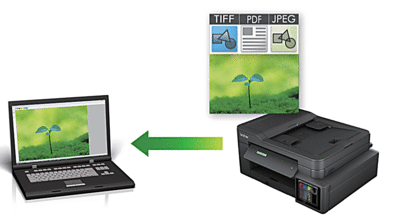
Чтобы внести временные изменения в настройки сканирования, используйте кнопку «Сканирование» на аппарате. Чтобы внести постоянные изменения, используйте программное обеспечение ControlCenter4 (Windows) или Brother iPrint&Scan (Mac).
DCP-T310/DCP-T510W/DCP-T710W
- Загрузите документ.
- Нажмите
 (СКАНИРОВАНИЕ).
(СКАНИРОВАНИЕ). - Нажмите
 или
или  , чтобы выбрать параметр [Скан. на ПК], а затем нажмите OK.
, чтобы выбрать параметр [Скан. на ПК], а затем нажмите OK. - Нажмите
 или
или  , чтобы выбрать параметр [Изобр], а затем нажмите кнопку OK.
, чтобы выбрать параметр [Изобр], а затем нажмите кнопку OK. - Если устройство подключено к сети, нажмите
 или
или  , чтобы выбрать компьютер, на который следует отправить данные, а затем нажмите кнопку OK.
, чтобы выбрать компьютер, на который следует отправить данные, а затем нажмите кнопку OK. 
Если на ЖК-дисплее отображается запрос на ввод PIN-кода, введите четырехзначный PIN-код для компьютера с помощью панели управления, а затем нажмите кнопку OK.
- Выполните одно из следующих действий:
- Чтобы изменить параметры, нажмите Опции или Опции копирования/сканирования, а затем перейдите к следующему шагу.
- Чтобы использовать параметры по умолчанию, нажмите Ч/б Старт или Цвет Старт.

- [Тип сканирования] зависит от настроек по умолчанию. Нажатие Ч/б Старт или Цвет Старт не позволяет изменить параметры.
- Чтобы использовать параметры сканирования, компьютер с установленным ПО ControlCenter4 (Windows®) или Brother iPrint&Scan (Mac) необходимо подключить к устройству.
- Устройство отобразит запрос на установку каждого из следующих параметров сканирования. Нажмите
 или
или  , чтобы выбрать нужный параметр, а затем нажмите кнопку OK для перехода к следующему параметру сканирования.
, чтобы выбрать нужный параметр, а затем нажмите кнопку OK для перехода к следующему параметру сканирования. - [Тип сканирования]
- [Разрешение]
- [Тип файла]
- [Размер документа]
- [Удал.черн.цв.]
- Нажмите кнопку Ч/б Старт или Цвет Старт.
 [Тип сканирования] зависит от выбранных настроек. При нажатии Ч/б Старт или Цвет Старт параметры не изменяются.
[Тип сканирования] зависит от выбранных настроек. При нажатии Ч/б Старт или Цвет Старт параметры не изменяются.
MFC-T910DW
- Загрузите документ.
- Нажмите
 (СКАНИРОВАНИЕ).
(СКАНИРОВАНИЕ). - Нажмите
 или
или  , чтобы выбрать параметр [на ПК], а затем нажмите OK.
, чтобы выбрать параметр [на ПК], а затем нажмите OK. - Нажмите
 или
или  , чтобы выбрать параметр [в изображение], а затем нажмите OK.
, чтобы выбрать параметр [в изображение], а затем нажмите OK. - Если устройство подключено к сети, нажмите
 или
или  , чтобы выбрать компьютер, на который следует отправить данные, а затем нажмите кнопку OK.
, чтобы выбрать компьютер, на который следует отправить данные, а затем нажмите кнопку OK. 
Если на ЖК-дисплее отображается запрос на ввод PIN-кода, введите четырехзначный PIN-код для компьютера с помощью панели управления, а затем нажмите кнопку OK.
- Выполните одно из следующих действий:
- Чтобы изменить параметры, перейдите к следующему шагу.
- Чтобы использовать параметры по умолчанию, нажмите Ч/б Старт или Цвет Старт.
 [Тип сканирования] зависит от настроек по умолчанию. Нажатие Ч/б Старт или Цвет Старт не позволяет изменить параметры.
[Тип сканирования] зависит от настроек по умолчанию. Нажатие Ч/б Старт или Цвет Старт не позволяет изменить параметры.
- Нажмите
 или
или  , чтобы выбрать параметр [Параметры скан], а затем нажмите OK.
, чтобы выбрать параметр [Параметры скан], а затем нажмите OK. 
Чтобы использовать параметр [Параметры скан], компьютер с установленным ПО ControlCenter4 (Windows) или Brother iPrint&Scan (Mac) необходимо подключить к устройству.
- Нажмите
 или
или  , чтобы выбрать параметр [Н-ка на устр.], а затем нажмите OK.
, чтобы выбрать параметр [Н-ка на устр.], а затем нажмите OK. - Выберите параметры сканирования, которые следует изменить, а затем нажмите кнопку OK.ПараметрОписаниеТип сканирования
Выбор типа сканирования документа.
РазрешениеВыбор разрешения сканирования документа.
Тип файлаВыбор формата файла документа.
Размер докум.Выберите формат документа.
ЯркостьВыберите уровень яркости.
КонтрастВыберите уровень контрастности.
Удаление фонаИзменение количества цвета фона для удаления.
- Нажмите кнопку Ч/б Старт или Цвет Старт.
 [Тип сканирования] зависит от выбранных настроек. Нажатие Ч/б Старт или Цвет Старт не позволяет изменить параметры.
[Тип сканирования] зависит от выбранных настроек. Нажатие Ч/б Старт или Цвет Старт не позволяет изменить параметры.


 Для просмотра этого руководства для распечатки требуется Adobe Acrobat Reader.
Для просмотра этого руководства для распечатки требуется Adobe Acrobat Reader.





